
Registrera inbetalningar
När fakturorna blivit betalda måste detta registreras så att kundreskontran endast visar den aktuella fordran, det vill säga ännu ej betalda fakturor.
- Öppna formuläret Inbetalning genom att välja Kundreskontra > Inbetalning.
- Börja med att ange inbetalningsdag.
- Välj därefter rätt inbetalningssätt från listan i fältet Källa.
- Gå vidare till fälten Sökvärde och belopp. Här kan du antingen ange fakturanummer, kundnamn eller kundnummer. Du kan också välja faktura via listan. När du gjort ett val visas fakturabeloppet i fältet efter listan. Under Senaste sökvärde visas kundens namn samt hur mycket som aviserats och inbetalts totalt för denna kund.
- Gå vidare med TAB om det finns fler fakturor med samma inbetalningsdag. Du är då tillbaka i sökvärdefältet och kan direkt skriva in ny faktura. Ska du istället ange ny inbetalningsdag går du direkt till fältet Inbetalningsdag genom att trycka ALT+I. Vid samma inbetalningsdag men annan inbetalningskälla går du direkt till fältet Källa genom att trycka ALT+K.
- Registrerade fakturor listas i transaktionsfältet. Här kan du redigera registrerade uppgifter. Till exempel kan du ändra om du har skrivit fel datum eller valt fel källa. Du kan även ändra belopp om fakturan är delbetald. Så länge fakturorna finns i transaktionsfältet går uppgifterna att ändra eller tas bort. I fältet syns normalt endast fakturor registrerade på det sist valda inbetalningsdatumet och senast valda källa.
- Längst ner i transaktionsfältet visas summan av de registrerade betalningarna. Kontrollera denna summa per inbetalningsdag mot insättningsuppgift från banken. Vill du lista alla inregistrerade betalningar kryssar du för Visa alla transaktioner.
- När alla inbetalningar är registrerade klickar du på Avräkna inb och svarar Ja på frågan om summa inbetalningar ska avräknas.
- Stäng därefter formuläret Inbetalning.
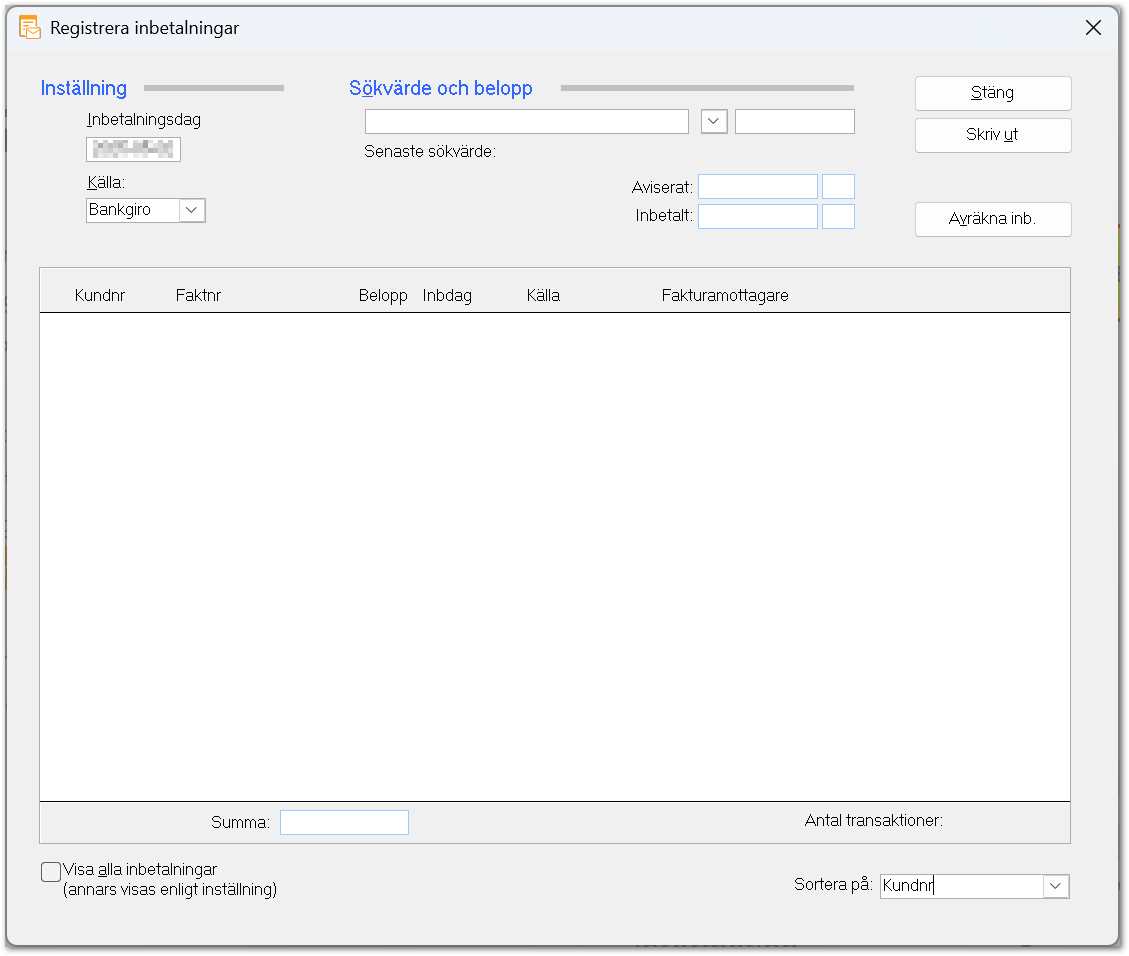
Inställningar
Inbetalningsdag | Ange för vilken inbetalningsdag som registreringen görs. Använd +/- (plus och minustangenter) eller PilUpp/PilNed för att bläddra mellan olika inbetalningsdagar. Du kan inte ange en inbetalningsdag framåt i tiden. Det går inte heller att lagra en inbetalning med inbetalningsdag före fakturans fakturadatum. |
Källa | Ange från vilken källa som registreringen ska göras: Kontant PlusGiro Bankgiro Pg OCR KOB Bg OCR Kredit - Används vid hel betalning av kreditfaktura. |
Sökvärde och belopp
Sökvärde | Ange fakturanummer eller del av ett kundnamn. Vill du ange ett kundnr skall du inleda med bokstaven ”K” t.ex. K123. Om mer än en faktura/kund erhålls vid sökningen visas ett formulär för att välja kund. |
Fakturalista | Visar lista över ej betalda fakturor. Du kan i listan välja den faktura som ska registreras som betald. |
Belopp | Som förvalt värde visas det aviserade beloppet för fakturan med avdrag för eventuellt tidigare gjorda betalningar. Accepterar du beloppet behöver du endast trycka TAB för att gå vidare till nästa faktura. Om du inte vill registrera betalning på kunden skall du först tömma fältet genom att trycka Delete eller ange 0 (noll) i fältet. |
Aviserat Inbetalt | Här visas summa aviserat och inbetalt belopp för kunden. |
Transaktionsrader
Kundnr | Kundnr för fakturan. Det går även att välja kundnr i kombinationsrutan. |
Faktnr, Belopp, Inbdag, Källa och Kundnamn | Ändring av inbetalt belopp med mera kan även göras direkt i transaktionsraden. |
Kommando
Stäng | Stänger formuläret. |
Skriv ut | Skriver ut rapport över gjorda inbetalningstransaktioner fördelade på inbetalningsdag och källa. |
Avräkna inb. | Avräknar de gjorda inbetalningarna. Om det finns ej avräknade transaktioner när formuläret stängs kommer FAS Kyrkogård att fråga om avräkning skall göras. |
Visa alla transaktioner | Markera om du vill visa alla ej avräknade transaktioner. Om kryssrutan inte är markerad kommer endast transaktioner med den valda inbetalningsdagen och den valda källan att visas. |
Sortera på | Välj om transaktionslistan ska sorteras på Kundnr, Fakturanr, Belopp, Inbetalningsdag eller Fakturamottagare. |
